Generel information om brug af navigationssystemet
-
Betjening af navigationssystemet under kørsel kan forårsage trafikuheld, da det forstyrrer førerens opmærksomhed. Derfor må du ikke betjene enheden under kørsel.
-
Du må ikke kigge på skærmen konstant under kørsel. Det kan forårsage et trafikuheld.
-
Sørg for at køre efter trafikreglerne. Hvis du udelukkende kører efter rutevejledning, kan det overskride trafikregler og forårsage trafikuheld.
-
Af sikkerhedsmæssige årsager er nogle funktioner begrænset under kørsel.
-
Information såsom veje, stednavne, faciliteter osv. kan afvige fra den egentlige information, da den hele tiden ændrer sig.
-
Ruten vist på destinationsvejledningen er en referencerute til destinationen. Det betyder nødvendigvis ikke den korteste rute, en rute uden trafikprop eller en rute, hvor du kan rejse hurtigt.
-
Køretøjets location bliver muligvis vist på en anden location, end dens egentlige location. Køretøjets locationsvisning kan afvige afhængigt af køretøjets nuværende status, såsom tilstanden for modtagelse af locationsdata fra satellitter, kørselslokation og kørselsforhold. Derudover, hvis kortdataet er anderledes fra den egentlige vejform, f.eks. en nyåbnet vej, bliver køretøjets placering muligvis ikke vist korrekt. Selv hvis køretøjets placering på kortet er forkert, bliver køretøjets placering automatisk korrigeret ved hjælp af placerings- og kortdata, hvis du fortsætter med at køre. I nogle tilfælde kan det tage adskillige minutter.
-
Systemet viser køretøjets nuværende location ved at bruge locationsoplysninger fra satellitter, adskillige sensorer på køretøjet og kortdata. Hvis køretøjet er indenfor eller på et sted med mange høje bygninger, eller det er svært at hente præcise placeringsdata, f.eks. pga. vejrforhold, kan visningen af køretøjets nuværende placering være anderledes fra den egentlige placering.
-
For at forstå den omgivende situation og undgå trafikuheld, skal du indstille lydstyrken korrekt under kørsel.
-
Stemmevejledning kan afvige fra den egentlige situation, så du skal køre efter de faktiske trafikregler.
Veje, stednavne, facilitetsoplysninger og billetpriser kan afvige fra de egentlige forhold afhængigt af, hvornår kortdataet blev opdateret.
De viste toldtakster kan afvige fra de egentlige toldtakster ifølge betalingsvejens forskellige rabatter, gebyrer og prisjusteringspolitik.
-
Kortdata indsamles løbende for at sikre, at oplysningerne er så præcise som muligt. Veje, stednavne, facilitetsoplysninger, billetpriser osv. ændrer sig hele tiden og kan afvige fra den egentlige information. Bemærk venligst dette.
-
Veje inklusiv sektioner, der ikke er bredere end 3 meter, bliver ikke opdateret i kortdataet. Hvis en vej registreres som at inkludere en sektion, der er mindre end 3 meter bred, på grund af vejarbejde eller nye målinger, bliver den muligvis slettet, når kortets data opdateres.
I de følgende tilfælde er køretøjets nuværende placeringsinformation muligvis ikke tilgængeligt.
-
Når radiobølger fra satellitter er blokerede, f.eks. i bygninger eller tunneller.
-
Når radiobølger er blokerede, f.eks. ved at placere en genstand på toppen af GPS-antennen.
-
Når satellitter ikke sender radiobølger.
Betjening af navigationsskærm

-
Ur
Viser aktuel tid.
-
START-knappen
Skifter til startskærmen.
-
Kortvisning knap
Ændrer kortvisning. Tryk [
 ], [
], [ ] eller [
] eller [ ].
].-
 (2D nord op): Kortet peger altid nordpå, uanset hvilken retning bilen kører i.
(2D nord op): Kortet peger altid nordpå, uanset hvilken retning bilen kører i. -
 (2D retning op): Kortet viser altid køretøjets retning som fremad mod toppen af skærmen.
(2D retning op): Kortet viser altid køretøjets retning som fremad mod toppen af skærmen. -
 (3D retning op): Kortet viser altid en basis skitse og detaljer om de omkringliggende veje samt området.
(3D retning op): Kortet viser altid en basis skitse og detaljer om de omkringliggende veje samt området.
-
-
Navigationslydstyrke-knappen
Justerer navigationens lydstyrke. Gå til “Navigations volumen” afsnittet for at læse mere.
-
Knap til kortskala
Viser den aktuelle kort skala.
-
Tryk på knappen til automatisk målestok for at justere kortskalaen automatisk afhængigt af hastighed.
-
Tryk på knappen til automatisk målestok for at ændre målestoksforholdet manuelt.
-
Tryk på [
 ] eller [
] eller [ ] for at indstille kortskalaen.
] for at indstille kortskalaen.
-
-
Menu-knap
Hurtig menu vises. Gå til “Kvikmenu” afsnittet for at læse mere.
-
Rutevejledningsknap
-
[
 ]: Går til søgningsskærmen for at søge efter destinationen.
]: Går til søgningsskærmen for at søge efter destinationen. -
[
 ]: Afslutter rutevejledningen. Tryk og hold for at standse rutevejledningen.
]: Afslutter rutevejledningen. Tryk og hold for at standse rutevejledningen. -
Genoptag guidning: Genoptager rutevejledningen, når den indstillede rutevejledning er standset.
-
-
Visning af resterende distance, ankomst eller resterende tid
Viser den resterende distance og det forventede ankomsttidspunkt eller den resterende tid til ankomst. Tryk for at skifte mellem ankomsttid og resterende tid.
-
Nuværende lokation og destinationsdisplay
Viser nuværende lokalitet og destination.
-
Markering af bilens position
Viser bilens aktuelle position og retning.
-
Rutevejledningslinje
Viser navigationen til destinationen når en rute er indstillet.
-
Klem ind/ud for at indstille zoomniveauet på kortskærmen.
-
Drej knoppen til venstre/højre for at indstille zoomniveauet på kortskærmen. (Hvis relevant)
Du kan ændre kortskalaen til fast skala eller automatisk skala.
Tryk på [![]() ]/[
]/[![]() ] på kortskærmen.
] på kortskærmen.
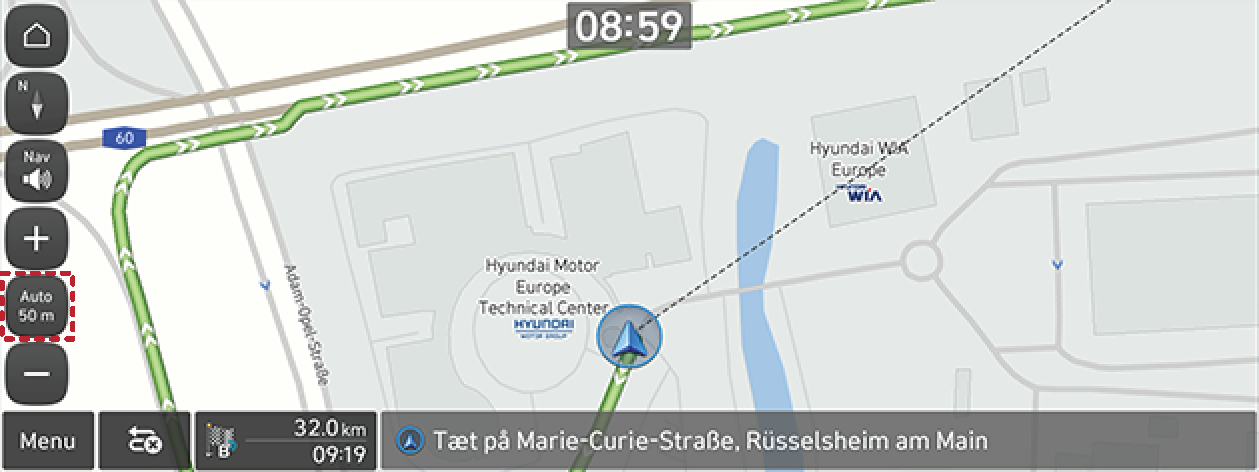
|
Navn |
Beskrivelse |
|
Skalering [ |
Retter den viste skala. |
|
Automatisk skala [ |
Kortskalaen indstilles automatisk alt efter hastighed, vejtype og guidningsdistance. |
Tryk [![]() ] eller [
] eller [![]() ] for at justere volumen.
] for at justere volumen.

-
[
 ]/[
]/[ ]
]Justerer navigationens lydstyrke.
-
[
 ] lydstyrkebar
] lydstyrkebarTræk i lydstyrkekontrolbjælken for at justere lydstyrken.
-
[
 ]/[
]/[ ] Stemmegenkendelse til/fra
] Stemmegenkendelse til/fraTænd eller sluk for stemmevejledningen.
-
[
 ]/[
]/[ ] Lydeffekt til/fra
] Lydeffekt til/fraTænd eller sluk for lydeffekterne.
-
Prioritet navigation
Hvis denne funktion er valgt, sænkes alle andre lydstyrker under afspilning af navigationsmeddelelser.
Tryk og hold på punktet på kortet, og flyt det i den ønskede retning. Slip igen, når det ønskede punkt er i fokus. Det valgte sted vil blive centreret og et scroll-mærke vil blive vist. Information om det markerede punkt og en lige linje imellem punktet og den aktuelle position vises midt på skærmen.
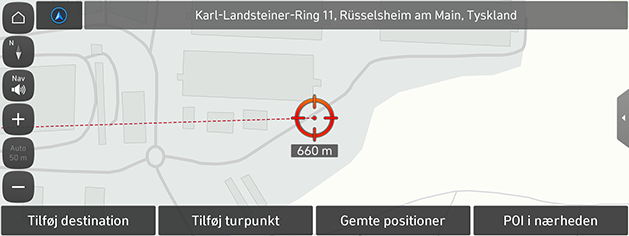
Hvis du trykker på et kortområde på kortskærmen, scroller kortet hele tiden i den tilsvarende retning, indtil du giver slip.
Efter at have søgt efter et POI, kan information om POI telefonnummeret bruges til at ringe til POI faciliteten.
-
Søg efter det ønskede interessepunkt Du kan søge ved at indtaste søgeord eller ved at bruge interessepunkter i nærheden, kortet, listen over tidligere destinationer osv.

-
Tryk [
 ] på kortskærmen.
] på kortskærmen. -
Bluetooth bruges til at foretage opkald.
-
Det er ikke muligt at foretage et opkald, hvis der ikke er telefonoplysninger om et POI eller hvis der ikke er sluttet en mobiltelefon til via Bluetooth.
-
For yderligere information om autentifikation af mobiltelefon via Bluetooth eller detaljeret information om søgning henvises til “Parring og tilslutning af enheden og en Bluetooth-telefon”.
Når navigationen startes uden en destination, bliver de destinationer, du har besøgt tidligere eller valgt som favoritter, automatisk vist på pop-op-skærmen. Tryk på den ønskede destination og rute i pop-op-visningen for at starte guidningen. Pop-op-skærmen er kun tilgængelig, når destinationen ikke er indstillet.
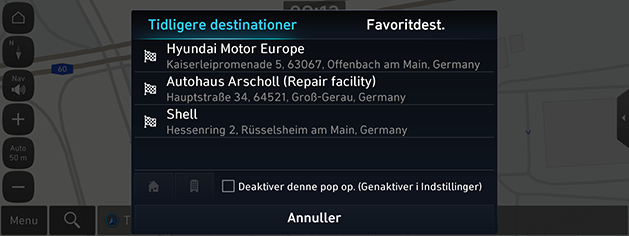
-
Tidligere destinationer: Viser tidligere destinationer.
-
Favorit- destinationer: Viser ofte besøgte destinationer.
-
Deaktiver denne pop op. (Genaktiver i Indstillinger): Vælg dette afkrydsningsfelt for at deaktivere denne pop-op-skærm.
-
Annuller: Lukker pop-op-skærmen.
Tryk på SETUP > Navigation > Autofunktioner > Tidligere destinationer > Vis tidligere destinationer, når du åbner kortskærmen for at indstille tidligere destinationer.
Kvikmenu
Du kan se hurtigmenuen for at gå til navigationsmenuen hurtigt. Nogle funktioner på billederne kan være anderledes end den faktiske skærmvisning alt efter model, valg og land.
-
Tryk på Menu på kortskærmen.
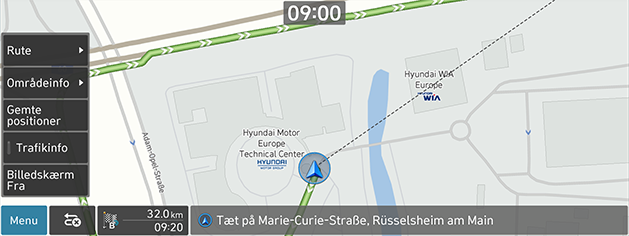
-
Tryk på den ønskede indstilling.
-
Menu: Viser eller skjuler kvikmenuen.
-
Rute: Genberegner ruten eller indstiller fravalg på ruten.
-
Områdeinfo: Indstil POI’er til visning på kortet, eller find en facilitet ved at søge efter et POI i nærheden af den aktuelle position.
-
Gemte positioner: Tilføjer den aktuelle placering til adressebogen.
-
Trafikinfo: Indstil, om trafikflowet skal vises.
-
Billedskærm Fra: Slukker displayet. Rør ved skærmen for at tænde det igen.
-
EV-rækkevidde (hvis udstyret): Indstiller, om den mulige køreradius skal vises.
-
Den viste køreradius kan afvige fra den faktiske distance.